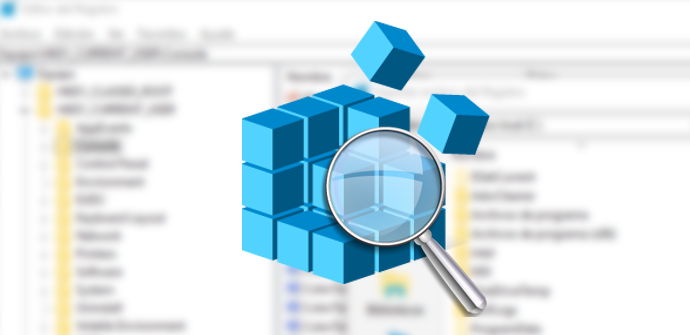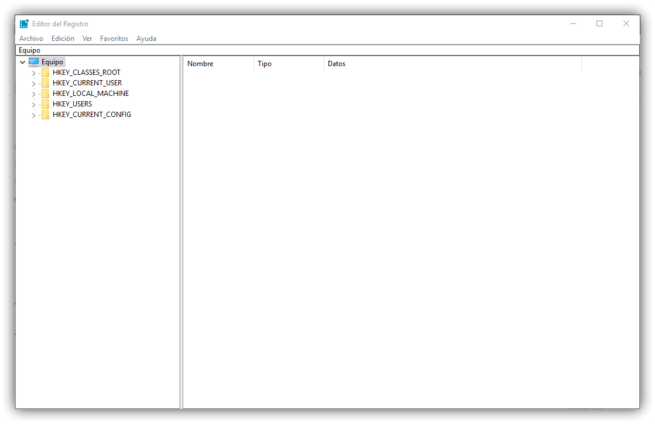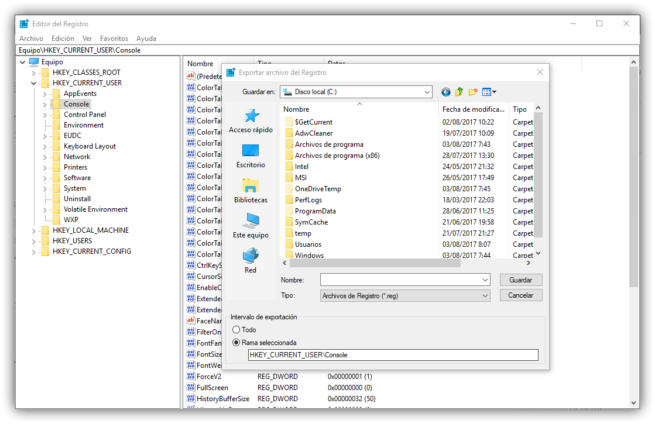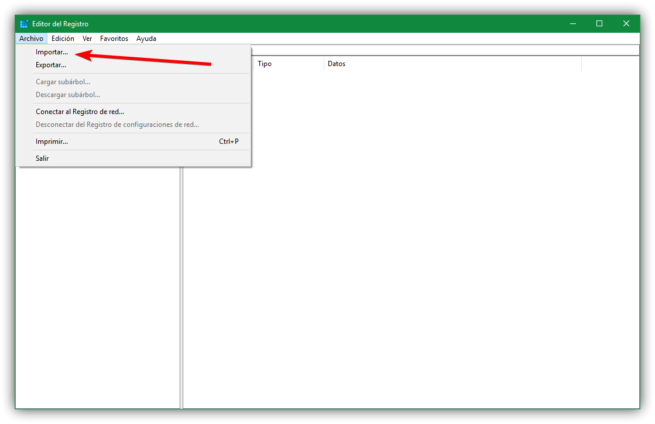El registro de Windows es una base de datos interna del propio sistema operativo donde se almacenan la mayoría de los ajustes de configuración y otro tipo de opciones del sistema operativo, como los controladores utilizados y los recursos que necesitan ciertos componentes del sistema. Las aplicaciones, además, también suelen almacenar información en esta base de datos de manera que puedan encontrarla fácilmente cuando la necesiten.
Para realizar ciertas tareas o modificar ciertos parámetros avanzados (o experimentales) de Windows es necesario hacerlo, muchas veces, directamente desde el registro de Windows. Estas modificaciones, aunque si las hacemos bien suelen ser muy sencillas de realizar, un error puede hacer que nuestro sistema operativo empiece a funcionar mal, a dar problemas e incluso es posible que haga que no vuelva a arrancar. Por ello, siempre que vayamos a trabajar con el registro de Windows es recomendable hacer antes una copia de seguridad de los valores, o del registro entero, por si acaso algo sale mal.
Por ello, a continuación, os vamos a explicar cómo hacer una copia de seguridad del registro de Windows, tanto del registro completo como de una parte del mismo.
Cómo hacer copias de seguridad del registro de Windows
Para hacer una copia de seguridad del Registro de Windows, lo primero que debemos hacer es abrirlo ejecutando el comando «regedit» desde la ventana de «ejecutar» o desde Cortana, y veremos la ventana principal del mismo, como la siguiente.
Ahora, para hacer la copia de seguridad del mismo, lo único que tenemos que hacer es pulsar sobre el botón Archivo > Exportar y nos aparecerá una nueva ventana, como la siguiente, donde debemos elegir dónde vamos a guardar los nuevos registros.
Como podemos ver, en la parte inferior nos aparece una opción que nos permite elegir si queremos guardar una copia del registro entero o solo de una rama concreta del mismo. Si sabemos la rama de memoria podemos pegarla en dicho cuadro, aunque probablemente será mucho más fácil desplazarnos directamente hasta la ruta en cuestión y, pulsando con el botón derecho sobre la entrada, elegir «Exportar».
Ya tenemos la copia de seguridad del registro (o de una entrada concreta del mismo), guardada en nuestro ordenador. Aunque es mejor no tener que recurrir a ella, en caso de no tener más remedio, a continuación, os explicamos cómo podemos restaurar una copia de seguridad del registro de Windows.
Cómo restaurar una copia de seguridad del registro
En caso de tener que restaurar una copia de seguridad del registro de Windows, si esta es pequeña, podemos ejecutarla con doble clic para que se importen los valores en el mismo. Sin embargo, si es una copia un poco más grande, es mucho mejor utilizar la opción «Importar» de Regedit y buscar el archivo de la copia en el sistema.
Dicho esto, es recomendable intentar evitar restaurar las copias de seguridad del registro, especialmente de las copias grandes o completas del mismo, siempre que sea posible, ya que muchas veces el sistema suele empezar a ir mal. Si no queda más remedio, puede ser una buena forma de intentar reparar nuestro sistema antes de darlo todo por perdido, pero si podemos evitarlo, mejor.
La opción de «Restaurar el equipo a un estado anterior» también nos sirve para revertir los cambios del registro, dejándolo tal cual estaba en el momento seleccionado.
¿Sueles crear copias de seguridad del registro de Windows?